Vad är mappen "$Windows.~BT" och kan du ta bort den?
Det är frestande att radera den dolda mappen “$Windows.~BT” och få tillbaka gigabyte av utrymme på hårddisken. Men vad är den kryptiskt dolda mappen till för, och hur viktig är den för din Windows-installation?
Vad är mappen “$Windows.~BT” och bör du ta bort den?
När du uppgraderar ditt operativsystem till en nyare version skapar Windows automatiskt katalogen “$Windows.~BT”, som innehåller viktiga komponenter i uppdateringsproceduren, t.ex. tillfälliga installationsfiler och dokument som visar den tidigare Windows-konfigurationen.
Den ovan nämnda mappen $Windows.~BT rensas av operativsystemet efter tio dagar. Manuell radering av mappen skulle resultera i att arkiverade data som rör tidigare Windows-installationer tas bort. Följaktligen kan man inte använda funktionen “Gå tillbaka” i återställningsmenyn under denna period (t.ex. återgå från Windows 11 till Windows 10). Därför bör användare endast behålla den ovan nämnda mappen när de är nöjda med sin nuvarande Windows-installation på sin dator. Om den automatiska borttagningen inte sker inom den tilldelade tidsfristen kan användarna dessutom säkert ta bort den viktiga mappen utan några problem.
Det är tillrådligt att inte bara radera denna dolda katalog på ett sätt som liknar hur man skulle med vanliga mappar som ligger på datorns skrivbord. Vi rekommenderar istället att du använder antingen verktyget Diskrensning eller Kommandotolken för att ta itu med problemet.
Hur man hittar och tar bort mappen “$Windows.~BT”
För att komma åt den dolda katalogen “C:$Windows.~BT” på ditt Windows-system måste du först aktivera visningen av dolda filer och kataloger i Utforskaren. Genom att göra detta kommer denna dolda plats att avslöjas för granskning.
Det är faktiskt inte möjligt att utrota mappen “Windows.~BT” med direkta medel. Men för att kunna göra det måste man använda verktyget Diskrensning. Processen kan startas på följande sätt:
Om du trycker på Windows-tangenten och bokstaven “R” samtidigt öppnas dialogrutan Kör, som är ett bekvämt sätt att utföra olika kommandon på systemnivå eller komma åt körbara filer i datorns operativsystem.
Ange kommandot “cleanmgr” i de angivna textrutorna och tryck sedan på “Enter” för att utföra det.
Välj önskad systemenhet från rullgardinsmenyn, som vanligtvis är “C:”, genom att klicka på den. Klicka sedan på knappen “OK” för att bekräfta ditt val.
Klicka på knappen “Rensa upp systemfiler” för att starta en process där onödiga och potentiellt skadliga data tas bort från din enhet, vilket förbättrar dess övergripande prestanda och säkerhet.
tidigare Windows-installationer, rensningsloggar för Windows-uppdateringar, temporära Windows-installationsfiler och temporära filer.
⭐Klicka på OK.
⭐ Välj Ta bort filer för att bekräfta. 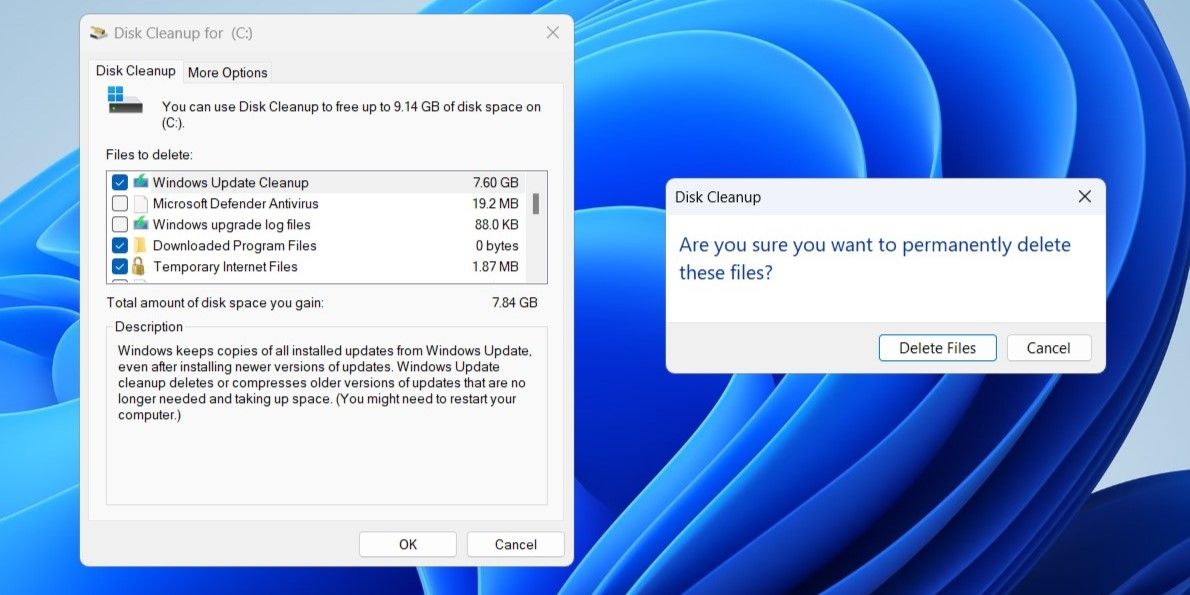
För det första, starta kommandotolken med administrativa behörigheter; för det andra, ange de efterföljande kommandona i följd för grundlig borttagning av den ovannämnda mappen.
takeown /F C:\$Windows.~BT\* /R /A
icacls C:\$Windows.~BT\*.* /T /grant administrators:F
rmdir /S /Q C:\$Windows.~BT\
Ovanstående serie av instruktioner kommer att resultera i permanent radering av katalogen “$Windows.~BT” efter utförandet.
När man har förstått funktionen hos katalogen “$Windows.~BT” är man rustad att avgöra hur den skall tas om hand. Förutom den tidigare nämnda mappen “$Windows.~BT” kan andra kataloger som “Windows.old”, “$WinREAgent”, “$SysReset” och deras motsvarigheter också raderas säkert med hjälp av verktyget Diskrensning.